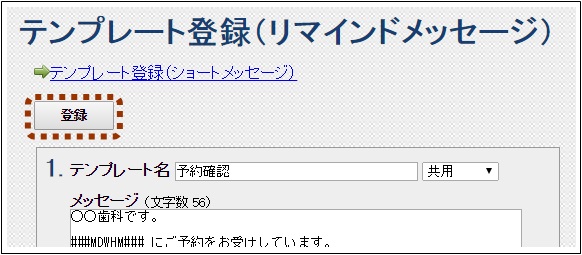使い方:設定
共通設定
1. 「設定」のリンクをクリックします。

設定画面が開きます。
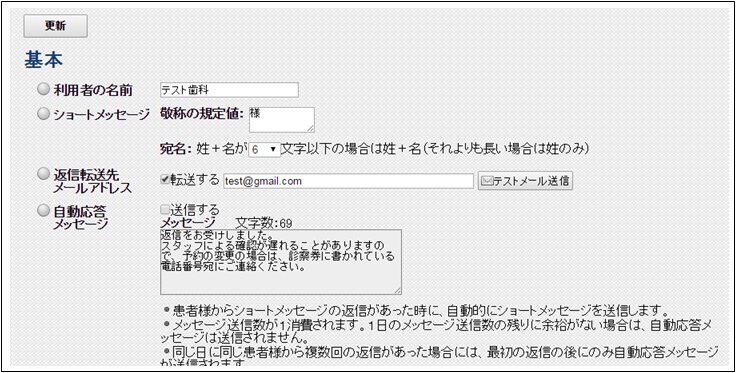
2. 設定を行います。
それぞれの設定項目の意味は以下の通りです。
| 基本 | |
|---|---|
| 利用者の名前 | 医院の名前を設定します。 |
| ショートメッセージ | 敬称や宛名を設定します。 |
| 返信転送先メールアドレス | 患者様からショートメッセージに返信があったときの転送先アドレスを設定します。 |
| 自動応答メッセージ | 患者様からショートメッセージに返信があったときに、患者様に自動応答するメッセージを設定します。 |
| 歯科医院モード | 使用するにチェックを入れてください。 |
| ロゴ置換 | ロゴの画像を変更する場合に設定します。 |
| 背景置換 | 背景の色などを変更する場合に設定します。 |
| 患者管理 | |
| 分類など | 患者データに設定できる分類・治療状況・特別処置・日付メモ種別・予約マークの項目を設定します。 分類や特別処置は、先頭を(...)で始めると、...のマークが予約画面で表示されます。 また、予約マークを設定することで、自由にマークを作って予約画面で表示することができます。 |
| 機能 | 仮設定の患者番号の条件や、患者データの削除を有効にするかを設定します。通常、変更する必要はありません。 |
| 新規登録 | 患者データ新規登録時の連絡方法等を設定します。 |
| 表示 | 生年月日の表示のデフォルト値(西暦もしくは和暦)を設定します。 |
| リマインドメッセージ | |
| メッセージ1 | リマインドメッセージの送信日や送信条件を設定します。 |
| メッセージ2 | リマインドメッセージを2通送信する場合の2通目の送信日や送信条件を設定します。 |
| 送信時刻 | リマインドメッセージの送信時刻を設定します。 |
| 同一の宛先 | 1日の同一宛先のリマインドメッセージを1通のみ送信するかどうかを設定します。 |
| 1通課金 | 1日の送信数が足りない場合は1通課金で送信するかどうかを設定します。 |
| 歯科医院向け予約管理 | |
| 診療時間 | 診療時間を設定します。 |
| 診療日 | 診療日や休診日を設定します。 |
| 診療台 | 診療台の数を設定します。 |
| スタッフ | 医師・衛生士のスタッフの名前を設定します。選びやすいように短い愛称など(例えば「院長」など)を設定しても構いません。 |
| 治療 | 治療内容や症状などの選択項目を設定します。 |
| 部位 | 部位の入力方法を設定します。 |
| 予約入力 | 予約入力画面で使用しない項目がある場合、その項目のチェックを外します。 |
| キャンセル操作 | 使用するキャンセル操作を設定します。 |
| ステータス | 使用するステータスを設定します。 |
| 次回予定 | 使用する次回予定にチェックを入れます。 |
| 遅刻管理 | 遅刻を記録する場合は、遅刻と見なす閾値を設定します。 |
| リライトカード | リライトカード印字時の予約ステータスを設定します。 |
| 表示 | 予約スケジュールの表示開始時・昼休み時間帯の表示、予約の背景色、予約マーク、メモ機能を設定します。 |
| メール機能 | |
| 返信先アドレス | SMSデンタルアポから送信されるメールに、患者様が返信する場合のメールアドレスを設定します。 |
| フッター文章 | SMSデンタルアポから送信されるメールに付加されるフッター文を指定します。 |
| リマインドメール題名 | リマインドメールの題名を設定します。 |
| 歯科ネット予約システム | |
| ※使い方:歯科ネット予約システムを参照ください。 | |
| その他 | |
| メール送信ソフト | 患者データのメールアドレスのリンクをクリックしたときに、規定のメールソフトを開くかGmailを開くかを設定します。 |
3. 画面上部の「更新」ボタンを押して設定を保存します。

パソコンごとの設定
1. 「予約管理」のリンクをクリックします。

予約管理画面が開きます。
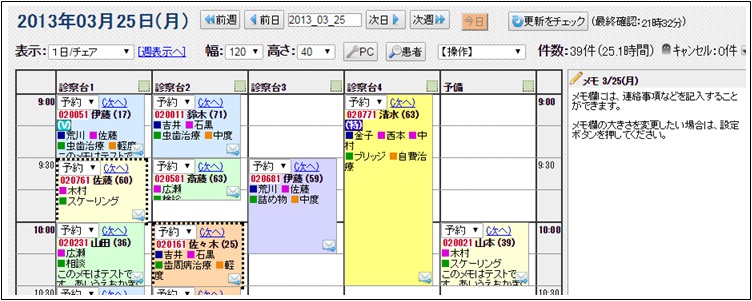
2. 「PC」ボタンを押します。

パソコンごとの設定画面が開きます。

3. 設定を行います。
それぞれの設定項目の意味は以下の通りです。
| 受付 | |
|---|---|
| 初期値 | 予約入力画面を開いたときの受付欄の初期値を設定します。 |
| 表示内容 | |
| 1日/チェア 1日/スタッフ 1週間/チェア 1週間/スタッフ スタッフ | 予約欄に表示する項目を設定します。 |
| 大きさ | |
| 1日/チェア 1日/スタッフ 1週間/チェア 1週間/スタッフ スタッフ | フォントの大きさと予約欄の大きさを設定します。 |
| メモ欄 | |
| 1日 1週間 | メモ欄の大きさやフォントの大きさなどを設定します。 |
| 常駐メモ | 常駐メモの表示位置を設定します。 |
| 共通 | メモ欄を印刷に含めるかどうかを設定します。 |
| 画面パーツ | |
| スタッフ出勤 | スタッフ出勤時刻画面を表示するかどうかを設定します。 |
| ステータス管理 | |
| 1日/チェア 1日/スタッフ 1週間/チェア 1週間/スタッフ スタッフ | 予約覧に表示する内容と、ステータス変更時の予約欄の装飾を設定します。 |
| 予約操作 | |
| マウス時間選択 | 予約スケジュール欄におけるマウス操作を設定します。 |
| 設定可能の分 | 予約入力画面で選択できる時間の一覧を設定します。 |
| 右クリック表示 | 予約データの右クリック表示時の表示位置と、移動操作時の動作を設定します。 |
| 置換時の警告 | 予約データの置換操作を行ったときに警告を出すかどうかを設定します。 |
| ネット予約 | |
| 予約申請時 | 予約申請時の通知の設定を行います。 |
| その他 | |
| 初期表示 | 予約画面を開いた時の初期表示を設定します。 |
| 警告 | 予約登録時の警告の設定を行います。 |
4. 「保存」ボタンを押して設定を保存します。

リマインドメッセージテンプレートの登録
1. 「ホーム」のリンクをクリックします。

ホーム画面が開きます。
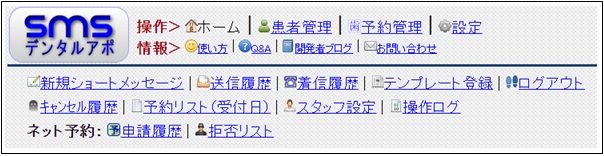
2. 「テンプレート登録」のリンクをクリックします。

テンプレート登録(ショートメッセージ)画面が開きます。
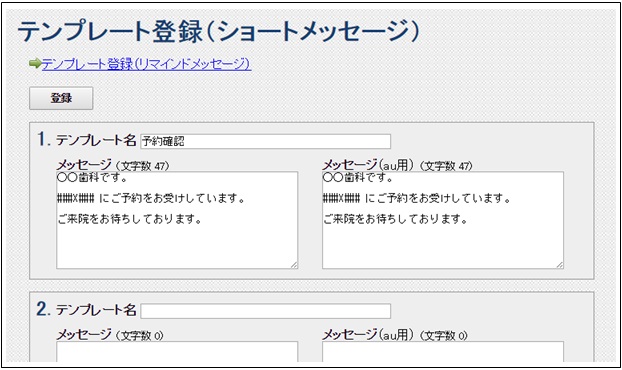
3. 「テンプレート登録(リマインドメッセージ)」のリンクをクリックします。
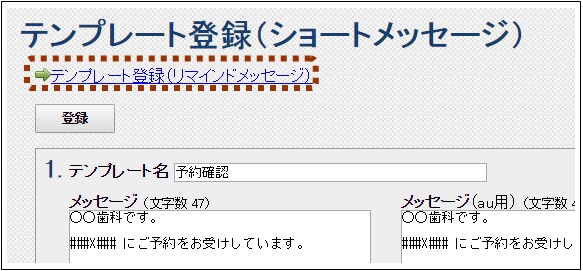
テンプレート登録(リマインドメッセージ)画面が開きます。
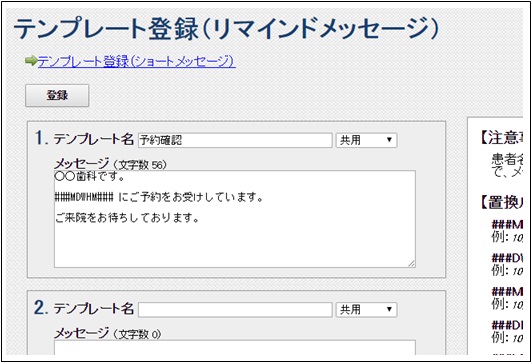
4. 「テンプレート名」「メッセージ」を入力し、「登録」ボタンを押して登録します。テンプレートは20個まで登録することができます。